Come utilizzare il tracciamento rapido Figma

Negli ultimi anni le opere d'arte digitali sono diventate un argomento caldo per chiunque cerchi di trarre profitto dai token non fungibili (NFT). Puoi prendere parte a questo oro digitale
La modalità provvisoria è una modalità di avvio diagnostico in Windows che disabilita tutte le applicazioni e i driver di terze parti. Quando Windows si avvia in modalità provvisoria, carica solo i driver di base necessari per il funzionamento di base di Windows in modo che l'utente possa risolvere il problema con il proprio PC. Ora sai che la modalità provvisoria è una funzionalità importante in un sistema operativo che viene spesso utilizzata per la risoluzione dei problemi con il sistema.
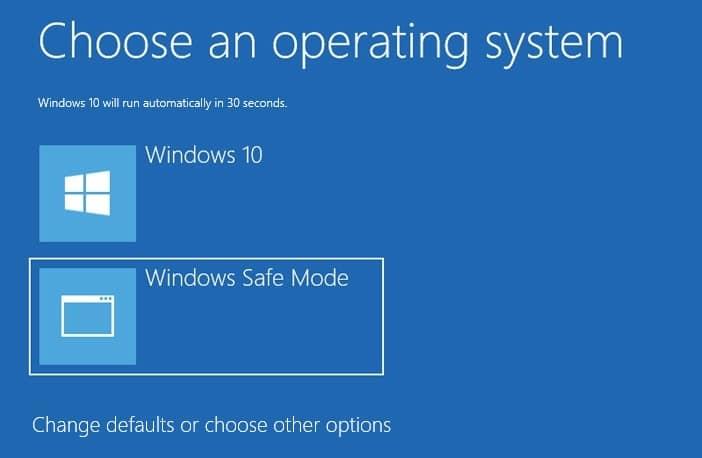
Nelle versioni precedenti di Windows l'accesso alla modalità provvisoria era molto semplice e diretto. Nella schermata di avvio, premi il tasto F8 per avviare il menu di avvio avanzato, quindi seleziona Modalità provvisoria per avviare il PC in Modalità provvisoria. Tuttavia, con l'introduzione di Windows 10, avviare il PC in modalità provvisoria è un po' più complicato. Per accedere facilmente alla modalità provvisoria in Windows 10, puoi aggiungere direttamente l'opzione Modalità provvisoria al menu di avvio.
Puoi anche configurare Windows per visualizzare l'opzione Modalità provvisoria nel menu di avvio per due o tre secondi. Sono disponibili tre tipi di modalità provvisoria: la modalità provvisoria, la modalità provvisoria con rete e la modalità provvisoria con prompt dei comandi. Quindi, senza perdere tempo, vediamo come aggiungere la modalità provvisoria al menu di avvio in Windows 10 con l'aiuto del tutorial elencato di seguito.
Contenuti
Assicurati di creare un punto di ripristino nel caso qualcosa vada storto.
1. Aprire il prompt dei comandi. L'utente può eseguire questo passaggio cercando "cmd" e quindi premere Invio.

2. Digita il seguente comando nel cmd e premi Invio:
bcdedit /copy {current} /d "Modalità provvisoria"
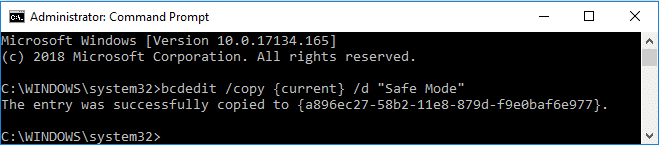
Nota: puoi sostituire " Modalità provvisoria " con qualsiasi nome ti piaccia, ad esempio bcdedit /copy {current} /d "Modalità provvisoria di Windows 10". Questo è il nome mostrato nella schermata delle opzioni di avvio, quindi scegli in base alle tue preferenze.
3. Chiudi cmd, quindi premi il tasto Windows + R, quindi digita msconfig e premi Invio per aprire la configurazione di sistema.

4. In Configurazione di sistema, passare alla scheda Avvio.
5. Selezionare la voce di avvio appena creata " Modalità provvisoria " o " Modalità provvisoria di Windows 10 ", quindi selezionare "Avvio sicuro" in Opzioni di avvio.
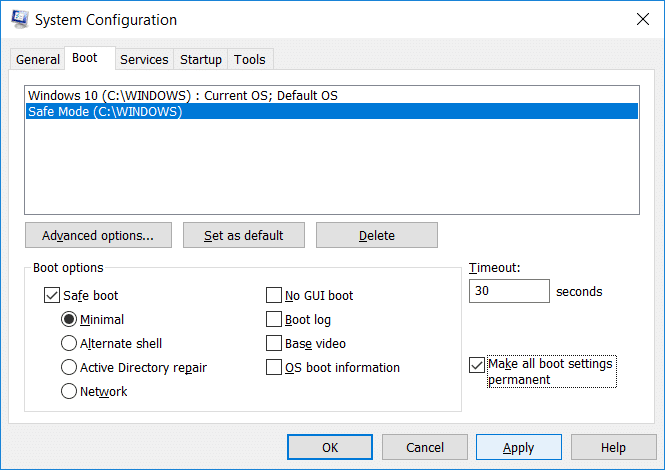
6. Ora imposta il timeout su 30 secondi e seleziona la casella "Rendi permanenti tutte le impostazioni di avvio" .
Nota: queste impostazioni di timeout definiscono quanti secondi avrai per scegliere un sistema operativo all'avvio prima che il tuo sistema operativo predefinito si avvii automaticamente, quindi scegli di conseguenza.
7. Fare clic su Applica, seguito da OK. Fare clic su Sì nel messaggio di avviso a comparsa.
8. Ora fai clic su Riavvia e quando il PC si avvia vedrai l'opzione di avvio in modalità provvisoria disponibile.
Questo è Come aggiungere la modalità provvisoria al menu di avvio in Windows 10 senza utilizzare alcun software di terze parti, ma se incontri qualche problema seguendo questo metodo, non preoccuparti, passa al metodo successivo.
1. Aprire il prompt dei comandi. L'utente può eseguire questo passaggio cercando "cmd" e quindi premere Invio.
2. Digita il seguente comando nel cmd e premi Invio:
bcdedit

3. Nella sezione Boot Loader di Windows , cercare la descrizione e assicurarsi che sia " Windows 10", quindi annotare il valore dell'identificatore.
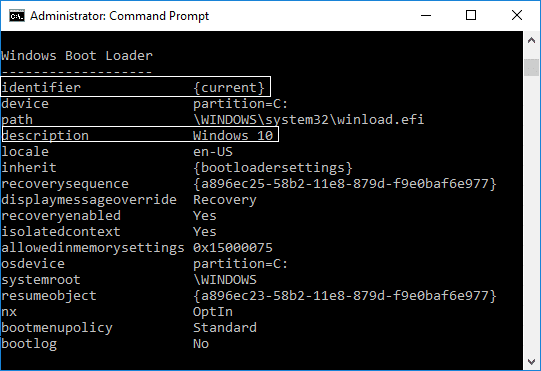
4. Ora digita il comando seguente per la modalità provvisoria che desideri utilizzare e premi Invio:
bcdedit /copy {IDENTIFIER} /d "Modalità provvisoria"
bcdedit /copy {IDENTIFIER} /d "Modalità provvisoria con rete"
bcdedit /copy {IDENTIFIER} /d "Modalità provvisoria con prompt dei comandi"
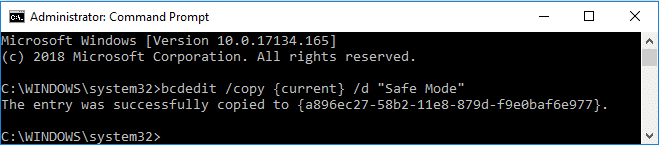
Nota: sostituire {IDENTIFIER} con l' identificatore effettivo annotato nel passaggio 3. Ad esempio, per aggiungere l'opzione della modalità provvisoria al menu di avvio, il comando effettivo sarebbe: bcdedit /copy {current} /d “Windows 10 Safe Mode. "
5. Prendere nota dell'identificatore della modalità provvisoria, ad esempio {a896ec27 – 58b2 – 11e8 – 879d – f9e0baf6e977} in cui la voce è stata copiata correttamente nel passaggio precedente.
6. Digitare il comando seguente per la stessa modalità provvisoria utilizzata nel passaggio 4:
Modalità provvisoria: bcdedit /set {IDENTIFIER} safeboot minimo
Modalità provvisoria con rete: bcdedit /set {IDENTIFIER} rete di avvio sicuro
Modalità provvisoria con prompt dei comandi: bcdedit /set {IDENTIFIER} safeboot minimo
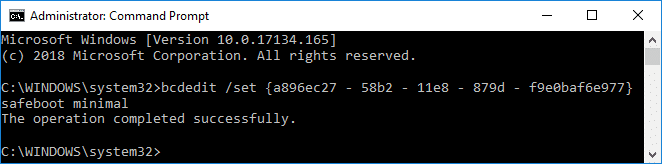
Nota: sostituisci {IDENTIFIER} con l' identificatore effettivo che hai annotato nel passaggio precedente. Per esempio:
bcdedit /set {a896ec27 – 58b2 – 11e8 – 879d – f9e0baf6e977} safeboot minimo
Inoltre, se desideri utilizzare la modalità provvisoria con il prompt dei comandi, devi utilizzare un altro comando:
bcdedit /set {IDENTIFIER} safebootalternateshell sì
7. Chiudi cmd e riavvia il PC per salvare le modifiche.
1. Aprire il prompt dei comandi. L'utente può eseguire questo passaggio cercando "cmd" e quindi premere Invio.
2. Digita il seguente comando nel cmd e premi Invio:
bcdedit

3. Nella sezione Boot Loader di Windows, cercare la descrizione e assicurarsi che legga " Modalità provvisoria " e quindi annotare il valore dell'identificatore.
4. Ora digita il seguente comando per rimuovere la modalità provvisoria dal menu di avvio:
bcdedit /delete {IDENTIFIER}

Nota: sostituire {IDENTIFIER} con il valore effettivo annotato nel passaggio 3. Ad esempio:
bcdedit /elimina {054cce21-a39e-11e4-99e2-de9099f7b7f1}
5. Al termine chiudere tutto e riavviare il PC per salvare le modifiche.
Consigliato:
Ecco fatto, hai imparato con successo come aggiungere la modalità provvisoria al menu di avvio in Windows 10, ma se hai ancora domande su questo tutorial, non esitare a farle nella sezione dei commenti.
Negli ultimi anni le opere d'arte digitali sono diventate un argomento caldo per chiunque cerchi di trarre profitto dai token non fungibili (NFT). Puoi prendere parte a questo oro digitale
CapCut è un'app che ti consente di giocare e creare alcuni dei video più affascinanti per TikTok. Una delle tendenze associate a CapCut è l'età
Per vari motivi, Instagram può bloccare temporaneamente il tuo account per proteggere gli utenti e la piattaforma e incoraggiare la migliore esperienza. Se hai ricevuto il
Se non puoi inviare messaggi a un amico in Roblox, potrebbe averti bloccato per qualche motivo. Ma come funziona esattamente questa funzione ed esistono altri modi per farlo?
Se stai cercando i migliori caratteri da utilizzare sui tuoi dispositivi MIUI, Xiaomi lo rende semplicissimo. Tutto quello che devi fare è scaricare il carattere che desideri, salvarlo
Ci sono così tante cose che puoi fare su Telegram, come usare adesivi o unirti a uno dei migliori canali Telegram. Per espandere ulteriormente le sue funzionalità,
A volte è necessario eliminare messaggi su qualsiasi piattaforma per liberare spazio, reinventarsi o eliminare anni di disordine. La discordia non è diversa; Alcuni
Quando crei per la prima volta un account WhatsApp, ti iscrivi utilizzando il tuo numero di telefono esistente, che ti consente di accedere all'elenco dei contatti del tuo telefono. Tuttavia no
Prendere appunti su iPad ha reso obsoleti gli appunti su carta e matita. Innanzitutto, puoi prendere appunti in diversi modi utilizzando Apple Notes o strumenti di terze parti.
Raccogliere oggetti collezionabili su Steam può migliorare l'aspetto del tuo profilo e il modo in cui gli altri ti vedono in chat. Le carte collezionabili sono un oggetto da collezione essenziale che può
Telegram offre un ampio catalogo di adesivi gratuiti che possono essere aggiunti alla tua libreria. Gli adesivi sono disponibili in confezioni per esprimere stati d'animo ed emozioni diversi, oppure
Esistono due modi per diventare un autista Lyft. Per prima cosa devi andare alla pagina Candidati per diventare conducente di Lyft online e seguire i passaggi. Il secondo modo è farlo
Facebook Marketplace è oggi uno dei maggiori rivenditori di beni usati online. Sebbene ci siano vantaggi nell'usare il Marketplace, come fare
Che si tratti di un account personale o aziendale, vorrai sicuramente aumentare il tuo pubblico su Snapchat. Tuttavia, potrebbe essere più facile a dirsi che a farsi,
Se hai acquistato un nuovo telefono e hai installato Viber ma non sei sicuro di come trasferire tutti i tuoi dati dal vecchio telefono a quello nuovo, sei nel posto giusto
Man mano che la tua libreria Steam cresce, provare a navigare tra tutti i tuoi giochi e mod diventa noioso, soprattutto perché l'impostazione predefinita visualizza semplicemente l'intero
Ascoltare la musica è più facile che mai, grazie all'enorme numero di app di streaming. Gli utenti possono creare playlist illimitate, scaricare musica offline e guardare
Sorprese e segreti vengono dati in un gioco di Mario. I personaggi giocabili sbloccabili sono così importanti nella comunità da essere quasi mitici –
Ti è mai capitato di avere un'idea straordinaria ma di dimenticartene perché non l'hai presa nota? Fortunatamente, non sempre hai bisogno di carta e penna per annotare
Come creatore, puoi avere molte idee in mente. Spesso possono essere complessi, il che rende difficile immaginarli e presentarli agli altri.


















